不知是我孤陋寡聞還是市面上真的不容易找著這個商品:藍牙傳輸的簡報器?我只看過藍牙滑鼠附加簡報器,卻沒看過藍牙簡報器附加滑鼠功能。
終於,手邊一系列 Targus for Mac 的五款商品都完成分享,最後壓軸的,正是 Targus Bluetooth Presenter。
除了我在市面上沒看過 Bluetooth 的簡報器,更難得有 Mac 專屬的簡報器(不過,跨 Windows/Mac OS 作業平台的簡報器其實也不少),雪白色當然也少不了。
拿在手上很紮實的感覺,體積稱不上迷你了!
乍看之下,按鍵還真多,等等一起介紹:
背面皮革烤漆的質感握起來很上手:
電池盒內放了二顆 AA 電池(難怪比起其他簡報器也重一些)。
在配對使用前,說明一下各種按鍵功能:
這款簡報器 / 滑鼠,以上方的圖片來對照,在簡報器與滑鼠兩個不同功能下各個按鍵也有不同使用選擇:
當滑鼠使用時:
1. 切換模式,往左是滑鼠、往右是簡報器。
2. 左鍵功能
3. 右鍵功能
4. 觸控版(可控制滑鼠游標)
5. 客制設定鍵 1
6. 客制設定鍵 2
7. 音量
8. 電源開關
當作簡報器使用時:
1. 切換模式,往左是滑鼠、往右是簡報器。
2. 前一頁
3. 後一頁
4. 紅光指示燈
5. 空白螢幕(螢幕全黑)
6. 幻燈片播放
7. 音量
8. 電源開關
把電源打開(按下 8. 電源開關,在 4. 會出現一次紅色閃光,如果是關閉電源,則會閃兩次紅光):
配對方式與滑鼠相同,任一鍵長按個 5 左右,電腦就可以搜尋到了:
有意思的是,這款簡報器與 Targus 另款 for Mac 藍牙滑鼠的 Driver 是共用的。所以在偏好設定下直接開啟即可進行客制功能選項。
有注意到左邊有個 Keynote / PowerPoint 的切換設定(我不太確定這個是否有所區隔,我過去用的簡報器也是兩個都通啊)?
在滑鼠模式下,兩個客制按鍵幾個設定跟滑鼠是相同的:
比起過去習慣使用的簡報器來說,多了藍牙(也就是少了 USB 接收器的負擔)與滑鼠的功能,但有效距離稍短一些,約在 10 公尺左右(一般教室、會議室簡報也都夠了)。最重要的,對 Mac User 來說應該還是那股濃濃的蘋果味道吧!
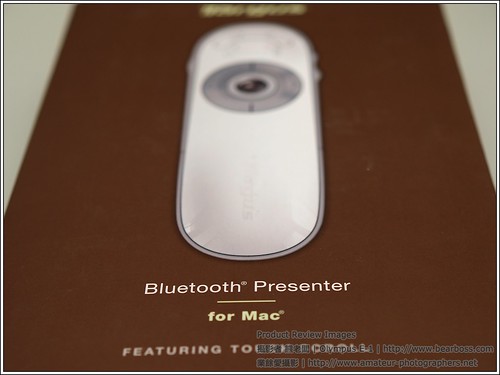





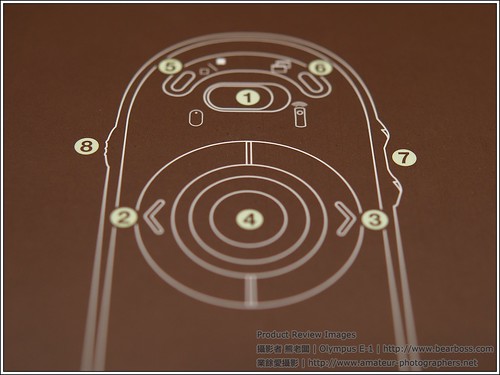

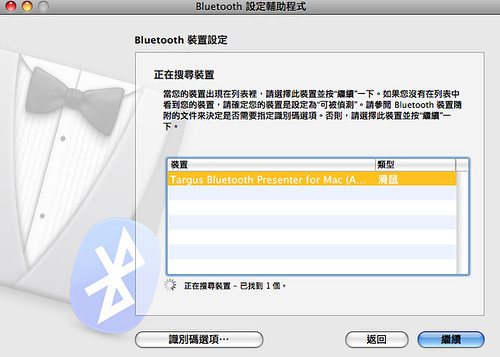
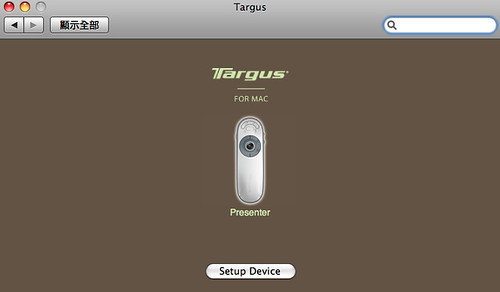
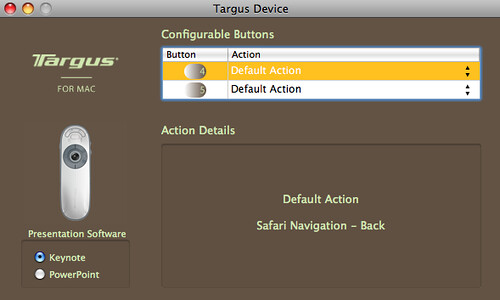
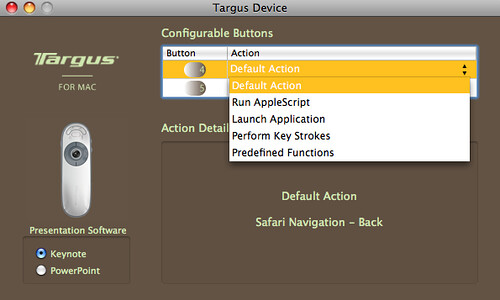
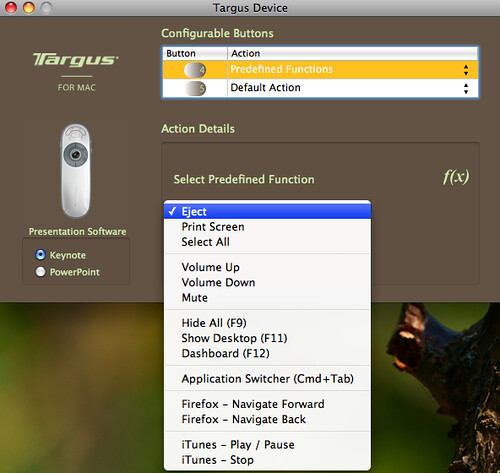
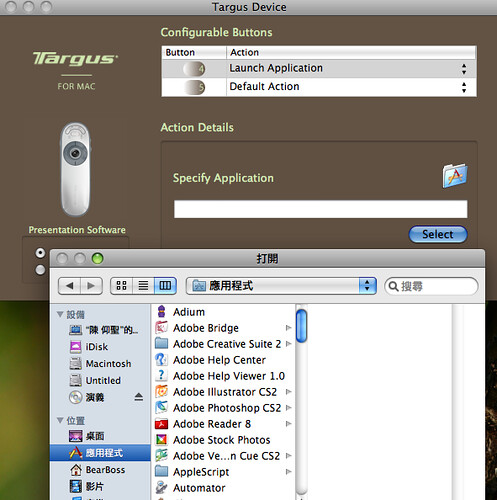
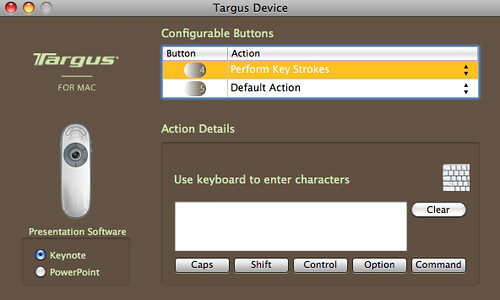








コメント
コメント一覧 (9)
熊老闆您好:
雖然這支簡報器寫只支援MAC,但您有試過在WINDOWS下操作嗎?
謝謝。
hi y,
這款簡報器在 Windows 作業系統下,無論是 XP or Vista,都無法在 PowerPoint 播放時進行控制。
謝謝,真是可太惜了。
你的報告寫得很詳盡。我今日都訂了一支,未到手。雖然我是為Mac而買,但原來不能在PC使用,有點可惜。略嫌太厚!
到手了,試過在XP上測試,結果如下:
Presenter Mode:
Next Slide –> Shift + Down
Prev Slide –> Shift + Up
Slideshow –> Win + Alt + P
Slideshow 按兩秒 –> Esc
Black Screen –>
Mouse Mode:
Left btn –> Left btn
Right btn –> Right btn
Left Program btn –> Win + [
Right Program btn –> Win + ]
Touch Scroll 可以正常使用
Volume 可以正常控制XP音量
由於PC版的PowerPoint不可以用Shift + Down來控制頁數,所以Presenter Mode在PC上用不著。
漏了一點
Black Screen –> B
只有這個鍵可以在PowerPoint用
山,
謝謝您的詳細實測說明,超讚。
請問這隻簡報器的亮度如何?
一般?稍弱? 還是滿亮的
任何介紹都沒有提到綠光or紅光